如何合并Excel表1和表2的数据?合并后数据有误怎么办?
25
2025-02-02
在日常生活和工作中,我们经常需要用表格来整理和展示数据。Excel作为一款强大的电子表格软件,不仅可以帮助我们有效地管理数据,还能带来许多便利。本文将重点介绍使用Excel制作表格的基本方法,帮助读者掌握Excel表格操作技巧,提高工作效率。
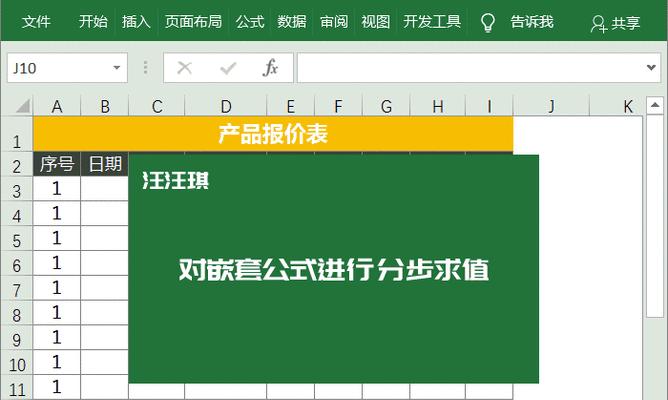
设置工作表的名称和格式
通过设置工作表的名称和格式,可以使表格更加直观和易读。在Excel中,点击工作表标签,右键选择“重命名”,可以对工作表进行更改名称;同时,在“开始”选项卡中的“字体”和“边框”功能区可以对表格的格式进行调整。
插入和删除行列
在Excel表格中,插入和删除行列是常见的操作。通过在行或列的标头上右键点击,选择“插入”或“删除”,可以快速增加或减少表格的内容。还可以通过拖动行列的边界线来改变宽度或高度。
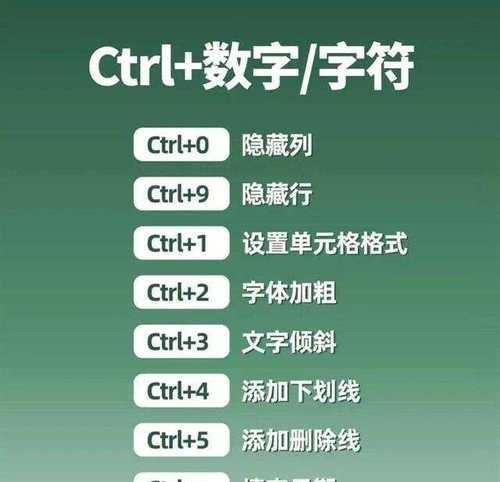
使用公式计算数据
Excel强大的计算功能是其最大的特点之一。通过使用公式,可以快速计算表格中的数据。在单元格中输入等号“=”,然后输入相应的计算公式,按下回车键即可得到计算结果。常用的计算公式包括求和、平均值、最大值、最小值等。
应用筛选功能
筛选功能可以帮助我们快速过滤表格中的数据,找到需要的信息。在Excel中,选择表格区域,点击“数据”选项卡中的“筛选”按钮,即可打开筛选功能。根据需要,可以选择特定的条件进行筛选,从而快速找到目标数据。
使用条件格式设置
通过设置条件格式,可以根据特定的条件对表格中的数据进行高亮显示或者添加图标等。在Excel中,选择需要设置条件格式的区域,点击“开始”选项卡中的“条件格式”功能区,然后选择适当的条件格式设置方式,即可实现对数据的有条件的样式调整。
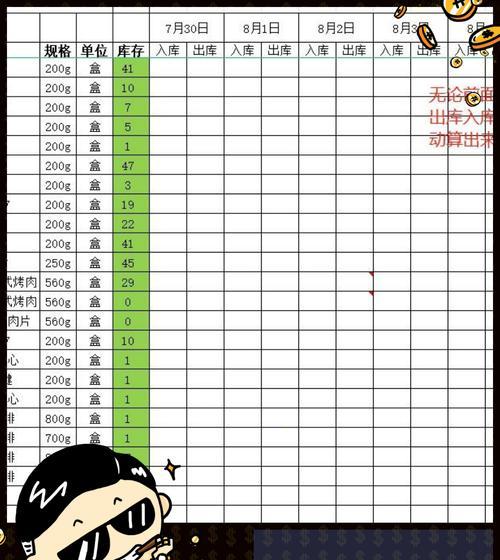
制作数据透视表
数据透视表是Excel中非常强大和实用的功能之一,它可以帮助我们快速分析和汇总大量的数据。在Excel中,选择需要生成数据透视表的区域,然后点击“插入”选项卡中的“数据透视表”按钮,按照向导进行设置和布局,即可生成数据透视表。
制作图表
Excel不仅可以制作表格,还可以制作各种类型的图表,帮助我们更直观地展示数据。在Excel中,选择需要制作图表的数据区域,点击“插入”选项卡中的相应图表类型,即可生成图表。通过调整图表的样式、布局和数据源,可以使图表更加美观和易读。
使用数据验证功能
数据验证功能可以帮助我们限制单元格中输入的数据类型和范围,防止错误数据的出现。在Excel中,选择需要设置数据验证的单元格,点击“数据”选项卡中的“数据验证”按钮,然后根据需要设置相应的条件和提示信息。
合并和拆分单元格
在某些情况下,我们需要将多个单元格合并成一个单元格或者将一个单元格拆分成多个单元格。在Excel中,选择需要合并或拆分的单元格,点击“开始”选项卡中的“合并与居中”功能区下的按钮,选择相应的操作。
调整列宽和行高
为了使表格更加整齐和美观,我们经常需要调整列宽和行高。在Excel中,选择需要调整的列或行标头,双击列或行边界线即可自动调整为最佳宽度或高度。也可以通过拖动边界线的方式进行手动调整。
使用Excel模板
Excel提供了许多预定义的模板,可以帮助我们快速创建表格。在Excel中,点击“文件”选项卡,选择“新建”,然后在“模板”栏目中选择相应的模板,即可开始编辑。
设置打印格式
在将表格打印出来之前,我们需要设置合适的打印格式,以确保打印效果符合要求。在Excel中,点击“文件”选项卡,选择“打印”,然后进行页面设置、打印区域设置和打印预览等操作。
数据的复制和粘贴
在Excel中,我们可以方便地复制和粘贴数据。选择需要复制的单元格或区域,按下Ctrl+C进行复制,然后选择需要粘贴的位置,按下Ctrl+V进行粘贴。也可以使用右键菜单中的相应选项进行复制和粘贴操作。
保存和分享表格
在完成表格制作之后,我们需要将其保存起来,并且可以方便地分享给他人。在Excel中,点击“文件”选项卡,选择“另存为”,然后选择保存的路径和文件名,最后点击保存按钮即可完成保存。
通过本文的介绍,我们了解了使用Excel制作表格的基本方法,包括设置工作表的名称和格式、插入和删除行列、使用公式计算数据、应用筛选功能等等。掌握这些技巧,可以让我们在工作和生活中更加高效地利用Excel制作表格,提高工作效率。希望读者能够通过学习和实践,掌握更多的Excel表格操作技巧,为自己的工作带来更多的便利和效益。
版权声明:本文内容由互联网用户自发贡献,该文观点仅代表作者本人。本站仅提供信息存储空间服务,不拥有所有权,不承担相关法律责任。如发现本站有涉嫌抄袭侵权/违法违规的内容, 请发送邮件至 3561739510@qq.com 举报,一经查实,本站将立刻删除。